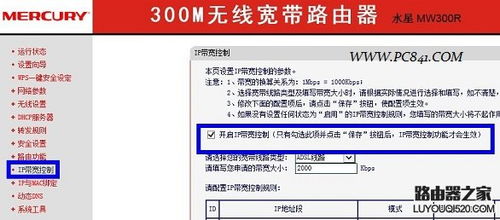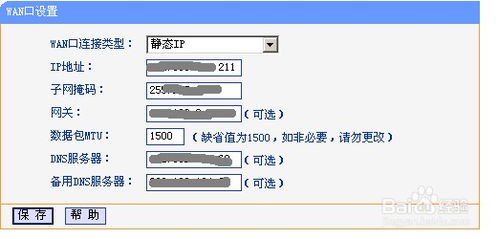如何正确设置水星(Mercury)路由器?
当然,以下是一篇关于如何设置水星(Mercury)路由器的详细指南,旨在帮助用户快速、安全地配置其网络设备,以便在家中或小型办公环境中享受稳定的网络连接。请注意,虽然步骤基于通用设置流程,但不同型号的水星路由器可能在界面布局或具体选项上略有差异,请根据实际情况调整。


在当今数字化时代,路由器已成为连接互联网不可或缺的设备之一。水星(Mercury)路由器以其稳定的性能和亲民的价格,赢得了众多用户的青睐。然而,对于初次接触网络设备的用户来说,如何正确设置路由器可能是一个挑战。本文将引导您逐步完成水星路由器的配置过程,确保您的网络环境顺畅无阻。
一、准备工作
在开始设置水星路由器之前,请确保您已准备好以下物品:
水星路由器一台(含电源适配器)
网线若干(至少一条用于连接路由器与调制解调器/光猫)
电脑或移动设备一台(用于访问路由器管理界面)
路由器说明书(虽然本文提供指导,但说明书是解决问题的好帮手)
二、连接路由器
1. 关闭电源:首先,关闭调制解调器(也称为“猫”)的电源,拔掉路由器和所有连接到路由器的设备电源。
2. 物理连接:
使用网线将调制解调器(WAN口)与路由器的WAN口连接起来。
将另一根网线的一端插入路由器的任意一个LAN口,另一端连接到电脑的网口上。
3. 开启电源:先开启调制解调器的电源,等待其指示灯稳定后,再开启路由器的电源。
三、登录路由器管理界面
1. 打开浏览器:在您的电脑上打开任意一款网页浏览器,如Chrome、Firefox等。
2. 输入登录地址:在浏览器地址栏中输入路由器的管理IP地址或默认域名(一般为192.168.1.1或melogin.cn,具体请参考路由器底部标签或说明书)。回车后,将跳转到登录界面。
3. 登录账户:输入路由器默认的用户名和密码(通常为admin/admin,但部分新型号路由器可能需要您自行设置初始密码,请查看说明书)。点击登录。
四、设置路由器
1. 快速设置(向导)
许多水星路由器提供“快速设置”或“设置向导”功能,帮助用户快速完成基本配置。
选择上网方式:根据您的网络环境选择相应的上网方式,常见的有PPPoE(拨号上网)、动态IP、静态IP等。家庭用户一般选择PPPoE,并输入宽带账号和密码。
设置无线名称和密码:为您的无线网络(Wi-Fi)设置一个易于记忆且安全的名称(SSID),并设置一个强密码以防止未授权访问。
保存设置:完成上述步骤后,点击“保存”或“下一步”按钮,路由器将自动重启并应用设置。
2. 高级设置(可选)
如果您需要进一步定制网络设置,如修改LAN口IP地址、开启无线中继(桥接)、设置访问控制等,可以进入路由器的“高级设置”或“系统设置”部分进行操作。
LAN口设置:通常情况下,默认LAN口IP地址已足够使用,但如果您有特殊需求(如与局域网中其他设备冲突),可以修改。
无线设置:除了基本的SSID和密码设置外,还可以调整无线信道、无线模式、传输功率等,以优化无线网络性能。
安全设置:除了WPA/WPA2加密外,还可以启用MAC地址过滤、WPA-PSK/WPA2-PSK混合模式等,增强网络安全性。
DHCP服务器:确保DHCP服务已启用,以便自动分配IP地址给连接的设备。同时,也可以设置IP地址池范围、租期等参数。
五、测试与调试
完成设置后,不要忘记测试网络连接是否正常。
有线连接测试:通过之前连接的电脑访问互联网,检查是否能正常上网。
无线连接测试:使用支持Wi-Fi的设备(如手机、平板)连接到路由器,测试网络连接稳定性和速度。
故障排查:如果遇到连接问题,首先检查网线连接是否牢固,然后尝试重启路由器和调制解调器。若问题依旧,可查看路由器日志或联系技术支持获取帮助。
六、总结
通过以上步骤,您应该已经成功设置了水星路由器,并能够为家中的设备提供稳定的网络连接。记得定期检查路由器的固件版本,并根据需要更新,以享受最新的功能和安全补丁。此外,合理的网络布局和适当的设备放置也能显著提升无线网络的使用体验。希望本文对您有所帮助!
- 上一篇: 揭秘!买卖之间的微妙界限:如何精准区分,掌握交易智慧
- 下一篇: 轻松在线办理港澳通行证,一步到位指南
-
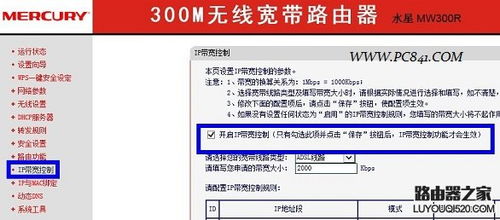 如何设置水星路由器?新闻资讯11-02
如何设置水星路由器?新闻资讯11-02 -
 轻松上手:Mercury无线路由器设置全攻略新闻资讯06-29
轻松上手:Mercury无线路由器设置全攻略新闻资讯06-29 -
 如何正确设置家用路由器?新闻资讯11-10
如何正确设置家用路由器?新闻资讯11-10 -
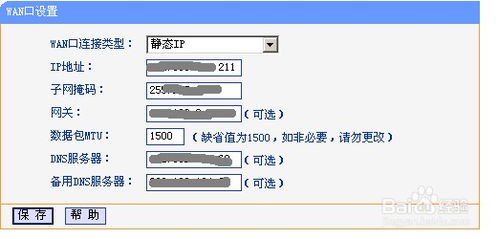 路由器如何详细设置(图文教程)新闻资讯11-11
路由器如何详细设置(图文教程)新闻资讯11-11 -
 D-Link无线路由器密码如何设置?新闻资讯11-15
D-Link无线路由器密码如何设置?新闻资讯11-15 -
 如何进行路由器的简单设置步骤?新闻资讯02-22
如何进行路由器的简单设置步骤?新闻资讯02-22